كيف اسوي ملف pdf بالجوال الأيفون
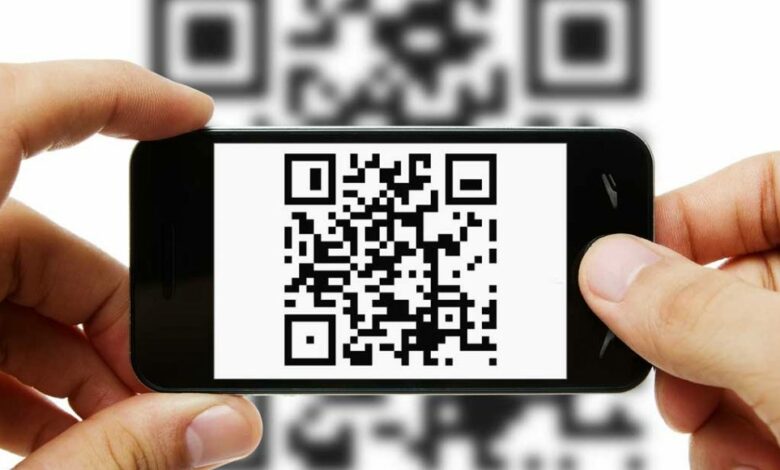
كيفية إصلاح ملف PDF على هاتف iPhone أو Android ، نذكرك بذلك من خلال موقع Ziada لأن الطريقة المستخدمة لإنشاء ملف PDF لهاتف iPhone تختلف عن الطريقة المستخدمة لإنشاء ملف PDF على هاتف Android. ، وهناك برامج تستخدم لإنشاء ملفات PDF في برامج مدفوعة ومجانية ، وتختلف كل طريقة مستخدمة عن الأخرى.
كيفية تحويل ملف pdf على iPhone
الآن يمكنك الحصول على إجابة حول كيفية تحويل ملف PDF على هاتفك المحمول إذا كان الهاتف هو iPhone بالطريقة التي سنشير إليها الآن ، حيث تتمتع هواتف iPhone بالعديد من المزايا ، بما في ذلك ميزة تحويل المستندات إلى PDF ، ويمكنك تحويل الصور إلى PDF من خلال iPhone ، وهذا كله دون الحاجة إلى برنامج لتحويل الصور أو المستندات بالنسبة إلى PDF ، يمكنك أيضًا اتباع هذه الطريقة إذا كان لديك جهاز iPad ، ولكن بشرط أن يعمل الجهاز بإصدار محدث وهو IOS 10 ، أو الأحدث ، اتبع الخطوات التالية:
- أولاً ، انتقل إلى الملف الذي تريد تحويله إلى PDF ، سواء كان ذلك المستند صورة أو مستندًا أو أي شيء آخر.
- انقر على “مشاركة” في الخيارات السفلية في الملف.
- سيُظهر لك هذا جميع التطبيقات التي يمكنك من خلالها مشاركة الملف.
- تحتاج إلى البحث عن “طباعة” ثم النقر فوقها.
- يجب أن تذهب إلى الصفحة لمعاينة الملف لطباعته.
- في نفس الصفحة ، انقر فوق “تكبير وعرض مستند”.
- هذه هي الطريقة التي تحول بها الملف أو الصورة إلى PDF.
- بعد ذلك ، يجب عليك حفظ هذا الملف أو مشاركته ، ويتم ذلك عن طريق النقر فوق “تصدير” في الزاوية اليمنى العليا من النافذة.
- ثم حدد الجهة التي تريد مشاركة ملف PDF معها.
اقرأ أيضًا: كيف يمكنني تحرير ملف pdf باستخدام أفضل البرامج والمواقع الإلكترونية
قم بالتحويل إلى PDF من هاتف Android
كيفية تحويل ملف PDF إلى هاتف Android؟ سؤال ستجيب عليه في هذه الفقرة ، لأنه يمكنك بسهولة إنشاء ملف PDF من هاتف Android الخاص بك ، باستخدام Google Drive على الهاتف ، وباستخدام الطريقة التالية:
كيفية تحويل ملف pdf على الهاتف المحمول
- انتقل أولاً إلى Google Drive على هاتفك ، والذي يحتوي على جميع ملفاتك ، وإذا لم تتمكن من العثور عليها على هاتفك ، يمكنك الانتقال إلى “منتجات Google المجانية” وفتح التطبيق منها.
- داخل التطبيق ، يوجد زر يقول “إضافة” ، انقر فوق هذا الزر.
- بعد ذلك سترى 6 خيارات من الأسفل حتى تتمكن من تحميل ملف على محرك الأقراص الخاص بك ، ومن بين هذه الخيارات يوجد خيار SCAN ، عندما تجده انقر فوقه.
- بعد ذلك تعمل الكاميرا الخلفية على الفور ، ويجب أن تبدأ في التصوير لملف PDF ، ويمكن تشغيل الفلاش أو إيقاف تشغيله عند التقاط الصورة.
- بعد التقاط الصورة وتحميلها على Google Drive ، تحصل على اسم ويمكنك التقاط عدة صور أخرى ، وعندما تجد عدة خيارات في أسفل الصورة ، اختر “إضافة”.
- سيعيدك هذا الزر إلى الكاميرا لالتقاط صورة أخرى.
- بعد الانتهاء من التقاط صورة ، سيقوم التطبيق بتسمية الصورة كمحرك أقراص برقم الصورة.
- يمكنك بعد ذلك تحرير الملف وضبط الصور ، ثم النقر فوق “موافق”.
- تنتظر قليلاً حتى يتم تحويل جميع صفحات الملف بالكامل إلى PDF ، ويمكنك تنزيله على هاتفك أو مشاركته من Google Drive نفسه.
اقرأ ايضا: برنامج استرجاع الملفات المحذوفة من الكمبيوتر ومميزاته رابط التحميل المباشر
قم بإنشاء ملف PDF باستخدام Acrobat
يمكنك إنشاء ملف PDF باستخدام برنامج ACROBAT ، حيث يعد هذا البرنامج من أفضل البرامج لعمل ملفات PDF سواء كانت من مستند أو من الصور ، وهذا البرنامج هو أحد البرامج المدفوعة أي أنه يتطلب لكتابة رقم التأشيرة أو الطريقة التي ستدفعها عند استخدامها ، يمكنك اتباع الخطوات الخاصة بكيفية تحويل ملف pdf على هاتفك المحمول للحصول على ملف PDF من Acrobat على النحو التالي:
- تحتاج إلى فتح البرنامج ثم النقر فوق “إنشاء ملف PDF”.
- سيأخذك البرنامج إلى الكاميرا الخلفية.
- التقط الصور بشكل عمودي بشكل مثالي.
- بعد الانتهاء من التقاط الصور ، سيتم تحميلها مباشرة إلى البرنامج.
- ستجد خيارًا يسمى تحسين ، انقر فوقه ثم حدد المستندات الممسوحة ضوئيًا.
- ويمكنك إجراء تغييرات بالضغط على الخيار السابق.
- بعد تحديد حواف الصورة من الخيار السابق ، انقر فوق “Get” لتحويلها إلى PDF.
- انتظر لبعض الوقت وبعد ذلك يمكنك تنزيل الملف على هاتفك أو مشاركته.
اقرأ أيضًا: التحويل من PDF إلى PDF وكيفية تحرير ملف PDF
السؤال عن كيفية التوفيق بين ملف pdf على الهاتف المحمول ، اختلفت إجابته حسب نوع الهاتف ، فعندما كان الهاتف iPhone كان هناك طريقة ما ، وعندما كان الهاتف يعمل بنظام Android ، كانت هناك طريقة أخرى ومتى كنا شريطة أن أحد البرامج التي من شأنها أن تساعد في تحويل الملف إلى PDF كان هناك طريقة ثالثة ، اختر من بينها ما يناسبك.







